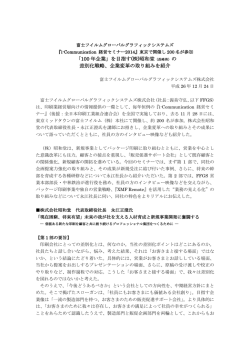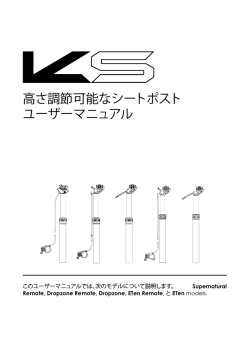E-mail アドレスのドメイン名によるリモートアクセス
E-mail アドレスのドメイン名によるリモートアクセス ScienceDirect では、ユーザーが「所属機関が指定したドメイン名の E-mail アドレス([email protected] など)を所有して いること」を条件に、自分でリモートアクセスを有効にすることができます。 1. ユーザー登録 1a. すでにユーザー名をお持ちの場合は、2 に進んでください。 1b. まだユーザー名をお持ちでない場合は、[Sign in] → [Not Registered?] リンクからユーザー登録を行ってください。 1. 名、姓を入力 2. E-mail アドレスを入力 ※ E-mail アドレスがユーザー名になります。 3. パスワードを 2 回入力(5~20 文字の英数字 5. [Register] をクリック 4. [□ I have read and understood the Registered User Agreement] を読んでチェック 1c. E-mail アドレスがユーザー名になります。 E-mail アドレスのドメイン名によるリモートアクセス 1 エルゼビア・ジャパン㈱ 2014.4.20 2. リモートアクセスのアクティベーション 2a. [Remote access] リンク、または [Sign in] → [Click here to activate] リンクをクリックします。 2b. ユーザー登録の際に入力した E-mail アドレスを入力し、[Continue] リンクをクリックします。 2c. 入力した E-mail アドレスに確認メールが送信されたというメッセージが表示されます。 ※ E-mail アドレスのドメイン名が無効である場合は、「! Remote access is not available for this email address. Please contact your institution's administrator for assistance.」というメッセージが表示されます。 図書館のご担当者にお問い合わせください。 E-mail アドレスのドメイン名によるリモートアクセス 2 エルゼビア・ジャパン㈱ 2014.4.20 2d. 差出人「ScienceDirect Message Center」から件名「Remote Access Activation」という確認メールが届きます。 [Activate your remote access] リンクをクリックしてください。 2e. 登録済のユーザー名とパスワードでログインしてください。 ※ この方法によるリモートアクセスは 6 ヶ月間有効です。6 カ月以内に所属機関内(登録された IP アドレスの範囲内) からログインすると、6 か月間延長することができます。 2f. 登録された IP アドレスの範囲内からログインすると、以下のような選択画面が現れる場合があります。いずれかを選択し て [Continue] をクリックしてください。 Elsevier, Account, IP Access Elsevier, Self-Managed Remote Access E-mail アドレスのドメイン名によるリモートアクセス 3 エルゼビア・ジャパン㈱ 2014.4.20
© Copyright 2026